Ralat 651 semasa menyambung ke Internet pada Windows 10, 8, 7
Salah satu kesalahan yang paling popular semasa menyambung ke Internet adalah kesalahan 651. Kesalahan ini muncul di Windows 10, Windows 8, dan Windows 7. Anda dapat melihat ralat ini semasa menyambung melalui sambungan berkelajuan tinggi (WAN Miniport PPPoE). Pada masa yang sama, Internet dapat dihubungkan ke komputer secara langsung dan melalui penghala atau modem. Kesalahan itu sendiri muncul dengan teks "Modem atau alat komunikasi lain melaporkan kesalahan." Ia kelihatan seperti ini:
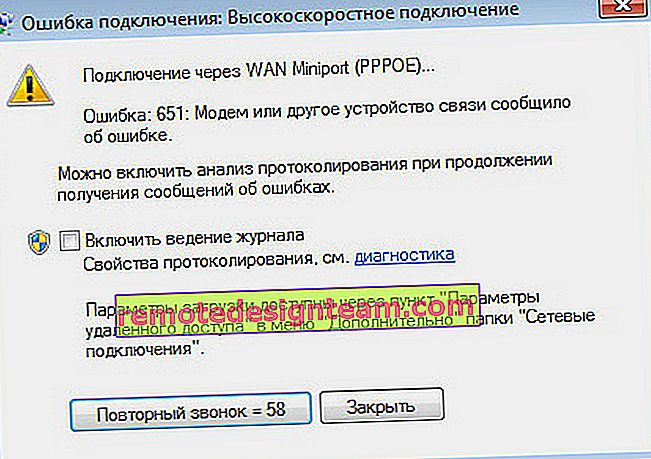
Di Windows 10, ralat 651 akan kelihatan seperti ini:
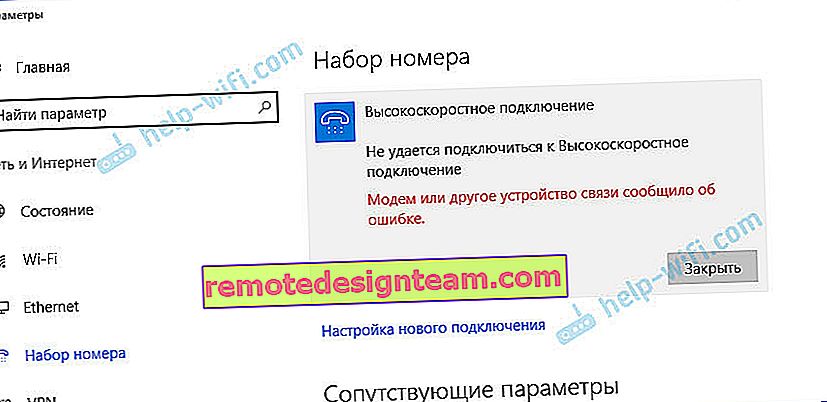
Sekiranya kita mempertimbangkan Windows 8, maka kesalahan itu sendiri akan sedikit berbeza di sana. Ini semua disebabkan oleh ciri antara muka. Walau apa pun, penyelesaiannya akan sama.
Di bawah ini kita akan mempertimbangkan penyelesaian yang paling popular dan berkesan yang dapat memperbaiki ralat 651. Hanya pelanggan penyedia yang menggunakan sambungan PPPoE yang dapat menghadapi masalah ini. Antara yang popular: Dom.ru, TTK, Rostelecom, MTS.
Penyelesaian mudah untuk ralat 651 di Windows
Untuk membuat arahan yang mudah dan mudah difahami, saya akan membahagikan artikel ini kepada dua bahagian: menyelesaikan ralat ini ketika menyambung ke Internet melalui penghala (modem), dan ketika menyambungkan kabel secara langsung dari penyedia ke komputer. Tetapi pertama, saya ingin memberikan beberapa petua umum yang mudah yang dapat membantu menghilangkan ralat dengan pelancaran sambungan berkelajuan tinggi.
- Hubungi sokongan ISP anda, beritahu mereka mengenai ralat 651. Tanyakan apakah ada masalah di pihak mereka. Ralat ini sering berlaku kerana masalah pada peralatan penyedia. Dan sebelum menukar sebarang tetapan untuk diri sendiri, ada baiknya anda memastikan bahawa tidak ada masalah di hujung kabel yang lain.
- Putuskan sambungan kabel rangkaian dari komputer, penghala, modem dan pasangkan kembali. Cuba mulakan semula sambungan berkelajuan tinggi anda.
- Nyalakan semula komputer anda. Juga, mulakan semula penghala atau modem anda (jika anda memilikinya). Cabut sahaja kuasa selama satu minit dan sambungkan semula.
- Sekiranya ralat ini muncul semasa proses membuat sambungan ke penyedia, pada permulaan pertama, kemungkinan besar anda salah menetapkan beberapa tetapan ketika membuat sambungan berkelajuan tinggi. Periksa semua parameter yang anda masukkan. Sekiranya anda tidak mengetahui sesuatu, anda boleh menghubungi sokongan penyedia.
- Ingat apa yang anda ubah, pasang, atau konfigurasikan sebelum ralat 651 muncul. Anda mungkin telah memasang antivirus yang mungkin menyekat sambungan. Cuba lumpuhkannya buat sementara waktu.
- Sekiranya anda mempunyai dua kad rangkaian yang terpasang di komputer anda, lumpuhkan satu. Tinggalkan hanya yang anda cuba sambungkan ke Internet. Anda hanya boleh mencabut penyesuai dalam sambungan rangkaian.
Sekiranya cadangan ini tidak membantu, dan anda masih tidak dapat menyambung ke Internet melalui sambungan berkelajuan tinggi, maka anda perlu menyemak penyelesaian lain, lebih rumit. Di bawah ini saya akan cuba menjelaskan keadaan dengan ralat "Modem atau peranti komunikasi lain melaporkan ralat" apabila anda mempunyai Internet yang disambungkan melalui penghala atau modem, dan ketika kabel disambungkan secara langsung ke kad rangkaian komputer atau komputer riba.
Sekiranya ralat 651 muncul semasa menyambung melalui penghala (modem)
Ini adalah kisah lain sama sekali. Penting untuk memahami satu titik di sini: jika anda mempunyai kabel dari penyedia Internet yang disambungkan ke penghala, dan penghala dan komputer disambungkan dengan kabel rangkaian, atau melalui Wi-Fi, maka anda sama sekali tidak perlu memulakan sambungan berkelajuan tinggi di komputer . Itu tidak masuk akal. Kecuali penghala anda dikonfigurasi dalam mod Bridge. Saya akan jelaskan sekarang.
Hampir semua router berfungsi dalam mod Router secara lalai. Dan apabila Internet disambungkan ke penghala, dan anda memulakan sambungan berkelajuan tinggi di komputer, ia tidak akan melalui penghala. Dan anda akan melihat ralat 651. Ini adalah perkara biasa. Mengapa bersusah payah menjalankan sambungan di komputer jika anda memasang penghala. Penghala itu sendiri akan menjalin hubungan dengan penyedia menggunakan protokol PPPoE. Anda hanya perlu mengkonfigurasi sambungan ini dalam tetapan penghala. Pilih jenis sambungan, tetapkan nama pengguna, kata laluan, dll.
Penghala akan memanggil penyedia, menyambung ke Internet, dan hanya akan menyebarkannya ke semua peranti melalui kabel dan Wi-Fi. Dan anda tidak memerlukan sambungan berkelajuan tinggi di komputer anda. Anda boleh memadamkannya.
Yang diperlukan hanyalah mengkonfigurasi penghala atau modem anda dengan betul untuk menyambung ke penyedia Internet. Untuk melakukan ini, lihat arahan untuk menyiapkan penghala anda. Anda boleh mendapatkan arahan untuk menyiapkan beberapa model di sini: //help-wifi.com/instrukcii-po-nastrojke-routerov/. Semuanya datang untuk memilih jenis sambungan (yang digunakan oleh ISP anda) dan menentukan parameter untuk sambungan (nama pengguna, kata laluan).
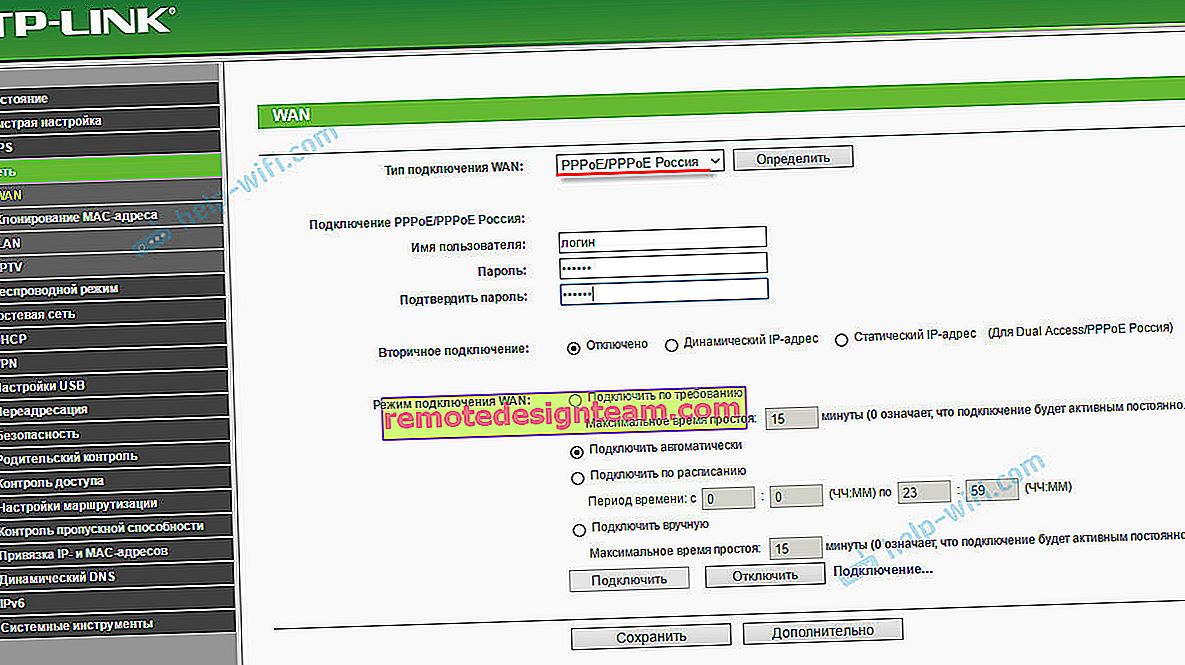
Sekiranya anda masih mahu memulakan sambungan Internet di komputer melalui penghala, maka anda perlu meletakkan penghala ke mod jambatan. Benar, saya tidak faham mengapa perkara ini harus dilakukan.
Saya rasa kami mengetahui ralat 651, atau lebih tepatnya, dengan kemunculannya semasa menyambung melalui penghala.
Ralat "Modem atau alat komunikasi lain melaporkan ralat" semasa menyambungkan kabel terus ke PC atau komputer riba
Penyelesaian ini akan berguna apabila Internet disambungkan tanpa peralatan tambahan (kecuali router dalam mod Bridge). Terus ke komputer anda.
Sebelum menukar sebarang tetapan, saya tetap menasihati anda untuk mengetahui sama ada terdapat masalah di sisi ISP.
Tetapkan semula tetapan rangkaian, hapus sambungan jalur lebar dan susun semula
Anda boleh memadamkan sambungan ISP kelas tinggi anda dan mencipta semula. Tetapi lebih baik menetapkan semula tetapan rangkaian (TCP / IP), dan kemudian membuat sambungan baru.
Sekiranya anda mempunyai Windows 10, maka anda boleh menetapkan semula rangkaian mengikut arahan ini. Sekiranya Windows 7, atau Windows 8, kemudian jalankan command prompt sebagai pentadbir, dan jalankan perintah berikut secara bergantian:
tetapan semula netsh winsock
netsh int ip reset c: \ resetlog.txt
Kami but semula komputer dan buat semula sambungan berkelajuan tinggi. Bagaimana untuk melakukan ini, saya menulis dalam artikel Cara mengatur Internet di Windows 10. Semuanya sangat mudah.
Anda perlu membuka "Pusat Rangkaian dan Perkongsian". Untuk melakukan ini, klik kanan pada ikon sambungan Internet (pada panel pemberitahuan), dan pilih item yang sesuai. Di tetingkap baru, klik "Buat dan konfigurasikan sambungan atau rangkaian baru".
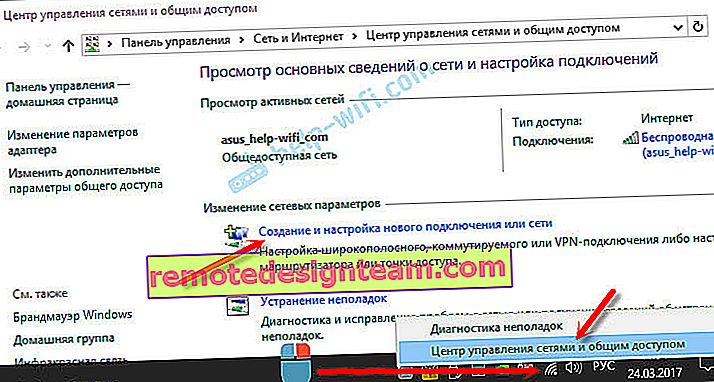
Baiklah, maka semuanya adalah standard (klik untuk memperbesar gambar):
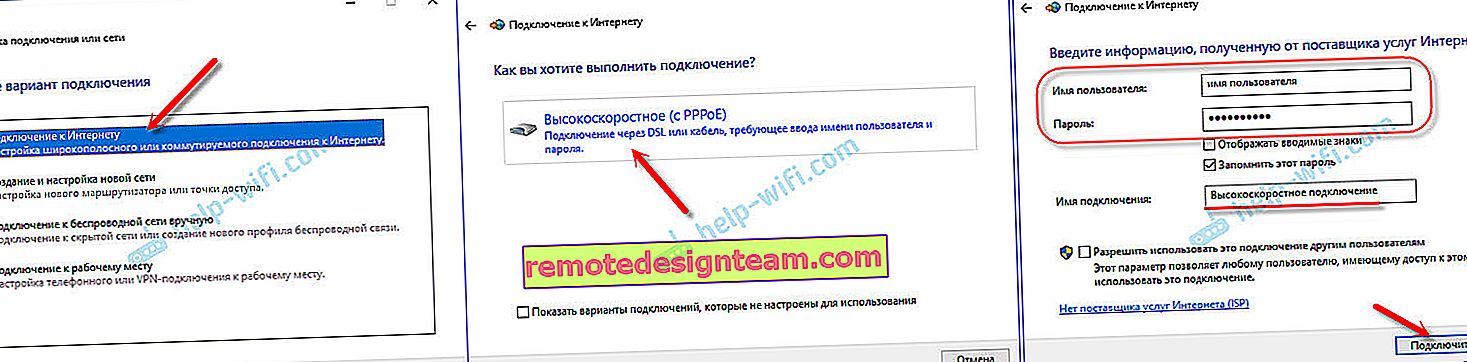
Ralat 651 mungkin tidak muncul dan anda dapat menyambung ke internet.
Lumpuhkan protokol TCP / IPv6 dalam sifat sambungan PPPoE
Terdapat maklumat bahawa kaedah ini berfungsi. Pergi ke "Panel Kawalan \ Rangkaian dan Internet \ Sambungan Rangkaian". Atau "Pusat Rangkaian dan Perkongsian", dan di sebelah kiri "Tukar tetapan penyesuai". Kemudian klik kanan pada sambungan PPPoE dan pilih "Properties".
Pergi ke tab Rangkaian, hapus centang komponen IP versi 6 (TCP / IPv6), dan klik Ok.
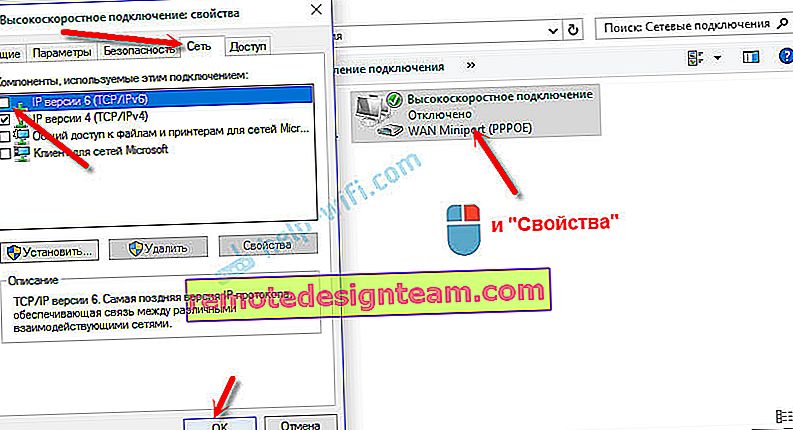
Selepas itu, kami cuba memulakan sambungan internet.
Mengubah parameter dalam pendaftaran
Saya tidak pasti sama ada kaedah ini akan berfungsi pada versi Windows biasa (kerana ia berfungsi untuk versi pelayan Windows), tetapi anda boleh mencuba.
Mula-mula anda perlu pergi ke editor pendaftaran. Untuk melakukan ini, tekan kombinasi kekunci Win + R, masukkan perintah regedit, dan klik "Ok".
Pergi ke bahagian:
HKEY_LOCAL_MACHINE \ SYSTEM \ CurrentControlSet \ Services \ Tcpip \ Parameter
Klik kanan kawasan kosong dan pilih Nilai DWORD Baru (32-bit). Nama parameter ditetapkan ke EnableRSS, dan nilainya adalah 0 (sifar).
Buat parameter lain yang disebut DisableTaskOffload, tetapi dengan nilai 1.
Selepas itu, anda perlu menghidupkan semula komputer anda. Mulakan sambungan jalur lebar anda. Anda mungkin tidak akan melihat ralat 651 lagi.
Beberapa lagi penyelesaian untuk ralat 651
- Matikan antivirus pihak ketiga sebentar (jika dipasang). Juga, lumpuhkan firewall terbina dalam Windows. Tidak jarang mereka menyekat sambungan internet berkelajuan tinggi anda.
- Pergi ke pengurus peranti, dan pada tab "Penyesuai rangkaian", periksa penyesuai kad rangkaian. Anda boleh mencuba mengemas kini pemacu kad rangkaian. Sebaiknya muat turun pemacu dari laman web rasmi, dan jalankan pemasangannya.
- Jangan lupa penyedia anda. Lebih tepat lagi, bahawa masalah itu mungkin ada di pihaknya.
Sekiranya anda mempunyai lebih banyak maklumat mengenai menyelesaikan ralat 651, pastikan untuk membagikannya di komen di bawah. Anda juga boleh meninggalkan soalan anda di topik artikel, saya pasti akan menjawab dan cuba membantu.









